リンクおまとめサービスlit.link(リットリンク)。
SNSリンクまとめサイトが簡単に、オシャレに作れることで人気を集めています。
・ブロガー
・SNSリンク集を作りたい人
特に私と同じブロガーさん、SNSリンク集を作るのを本気でおすすめします。
ブロガーがlit.linkをつくるメリット
・Twitterプロフィールにリンク1つで済む
→ブログ以外にInstagram、楽天ROOMなどやっている人は、lit.linkに全てまとめて載せることができます。
・被リンクを獲得できる
→初心者は特に必見。ドメインパワーの強いlit.linkの被リンクを自分で自分で簡単に獲得することができます。
lit.linkのデメリット
・リンクを踏む数が多くなる
→ブログを見たいと思ってくれた方がいても、lit.linkに飛んでからブログに飛ばなければいけません。「めんどくさい」と思われる可能性も。
 まり
まり私はこんな風に対策!


・プロフィール文にlit.linkを貼る
・リンク部分にブログURLを貼る



これだとブログの訪問に影響ないね!



せっかく見てくれそうなのに、ブログにすぐ飛べないのは不親切かなって思ったので!
というわけで、やはり作っておくのをオススメします。
まだ登録していない人は詳しく作り方を解説するので、今すぐ作成しましょう!
lit.link(リットリンク)の登録方法
右上の3本線→新規登録
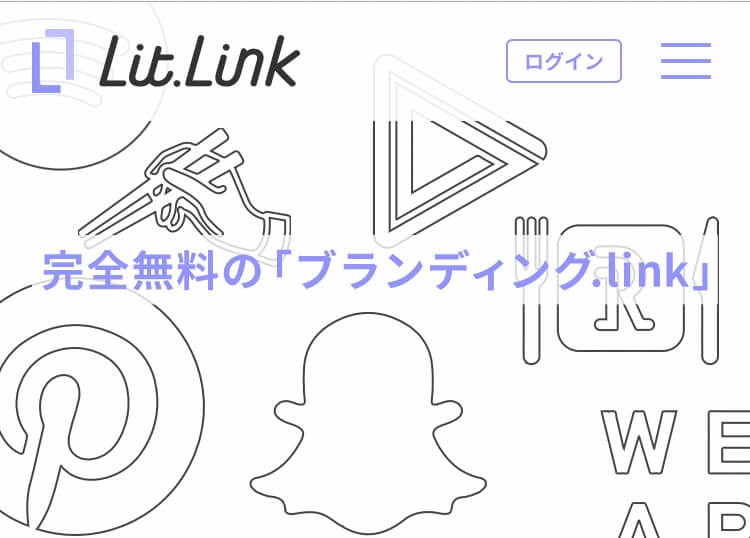
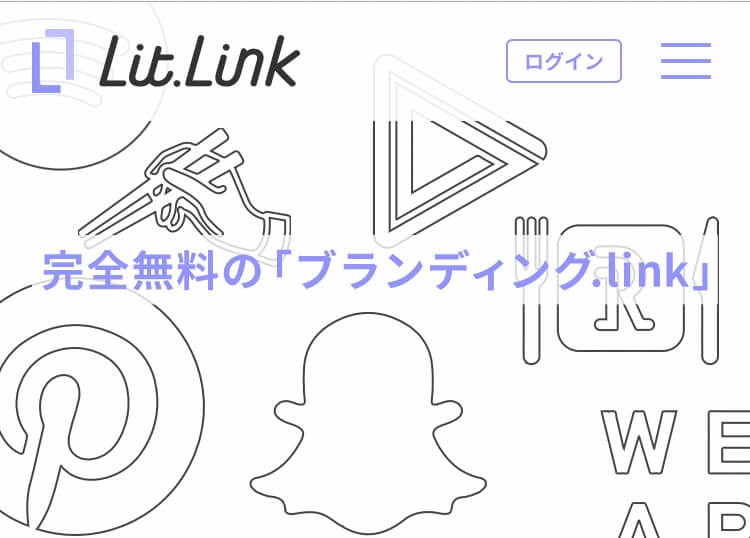
LINEに登録URLを送信
→LINEで開きますか?「開く」を選択
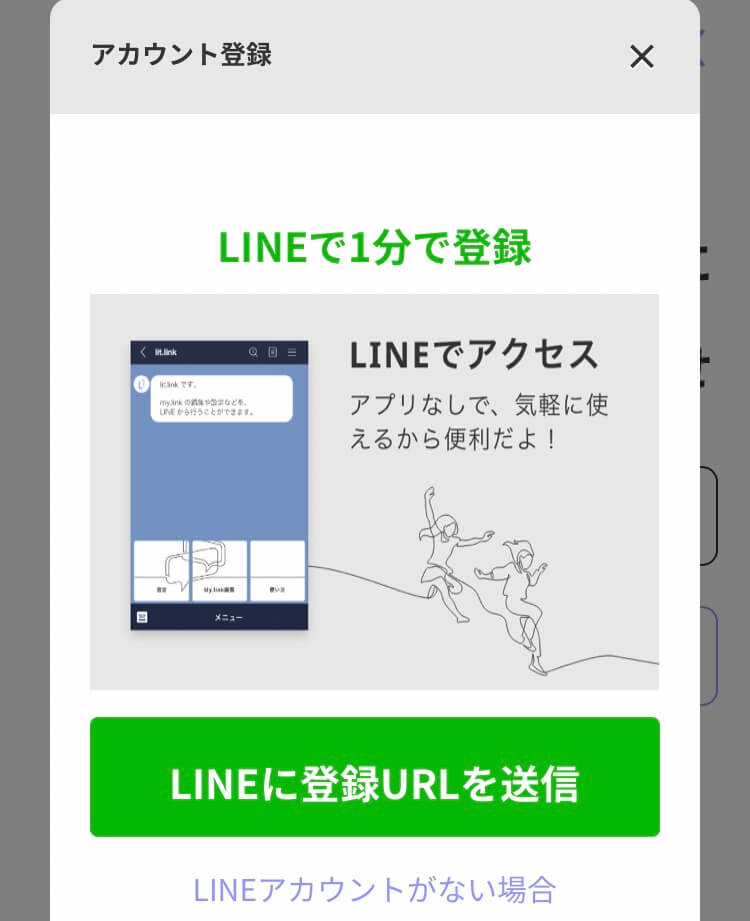
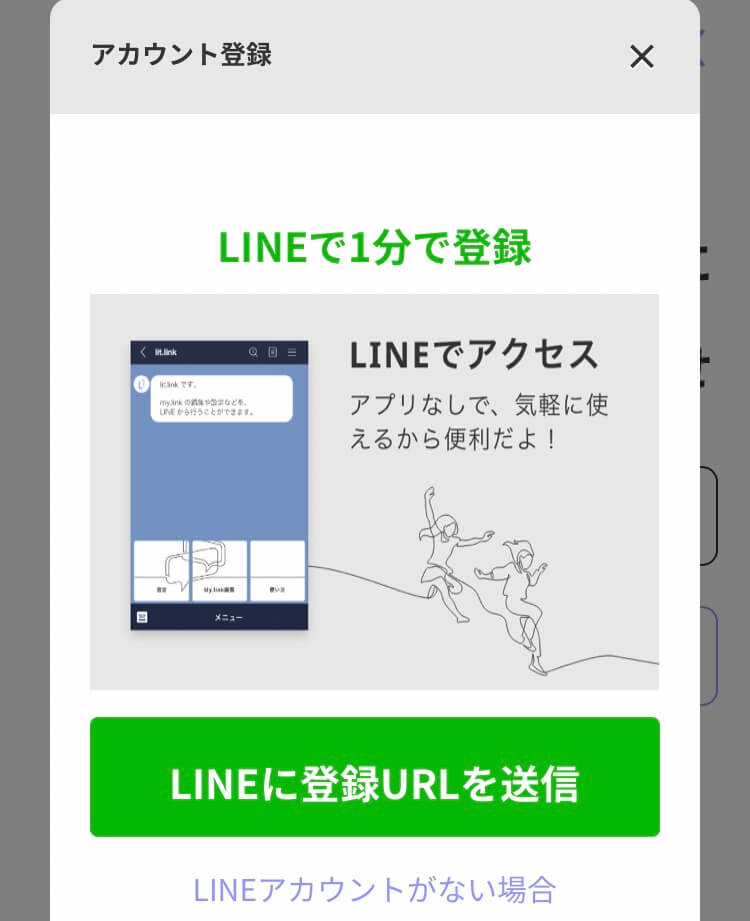
LINEアカウントがない場合
→メールアドレスで登録
アプリなしで簡単に使えるため、LINEで登録を推奨します
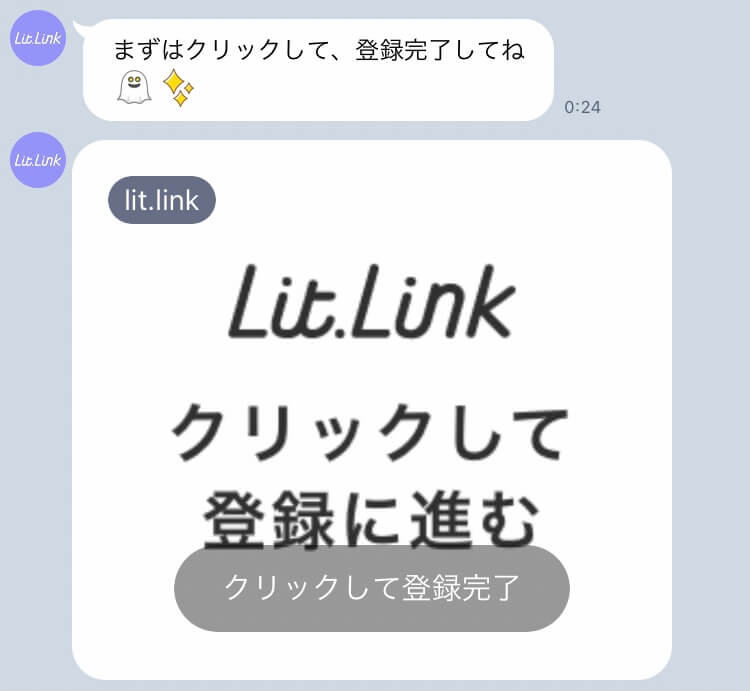
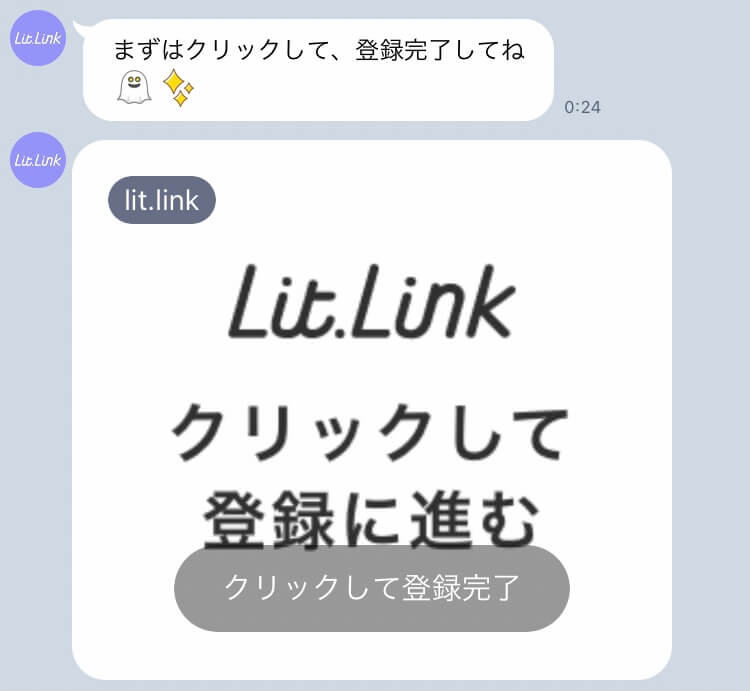
認証を許可する→LINE連携完了
流れに沿って、詳細情報→ジャンル・カテゴリーの入力→確認
入力内容に間違いがないか確認して登録完了!
LINEで登録すると、アプリ不要でLINE画面で編集や確認ができるようになり、とても便利です。
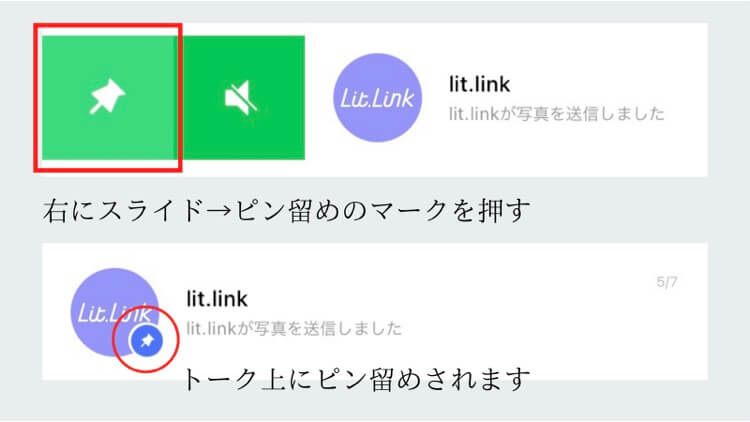
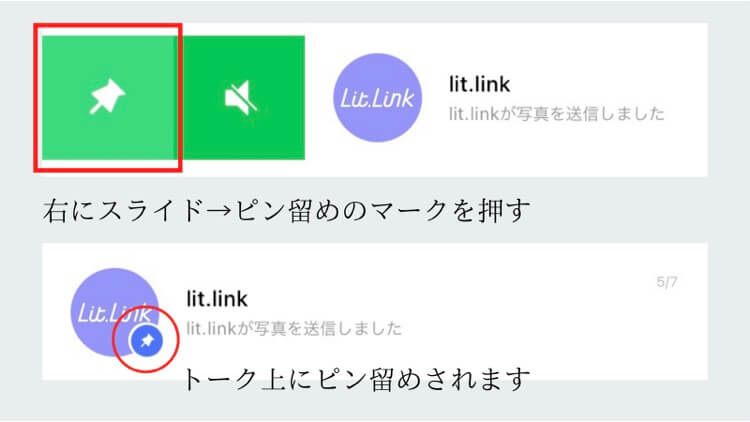
lit.link(リットリンク)の基本操作
lit.linkは編集したら即保存されます
文章を誤って消したり、気に入ったカラーコードを把握しないままいじってしまった場合、取り返しがつきません。
私はそれで何度も失敗しているので、文章やカラーコードは編集する前にコピペを取っておくのをオススメします。
LINE登録の場合で説明します
・LINE画面で編集ページをクリック
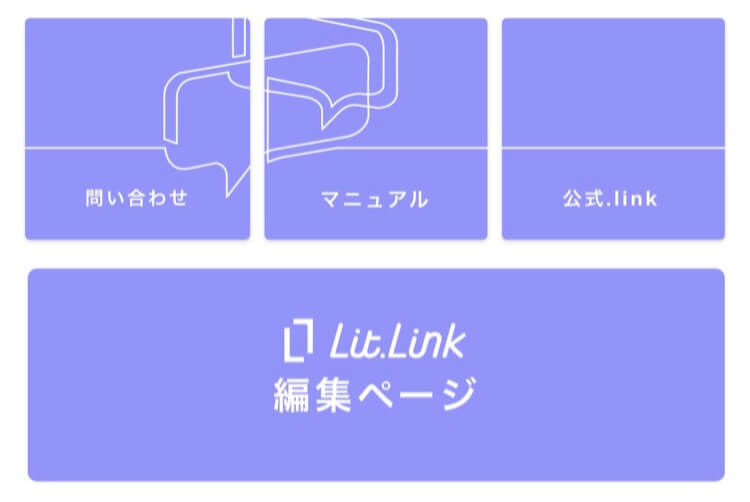
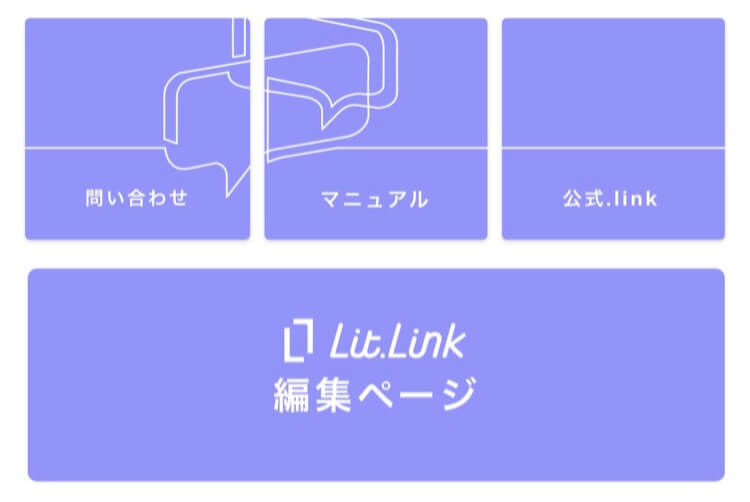
・画像赤枠部分を押して編集に切り替える
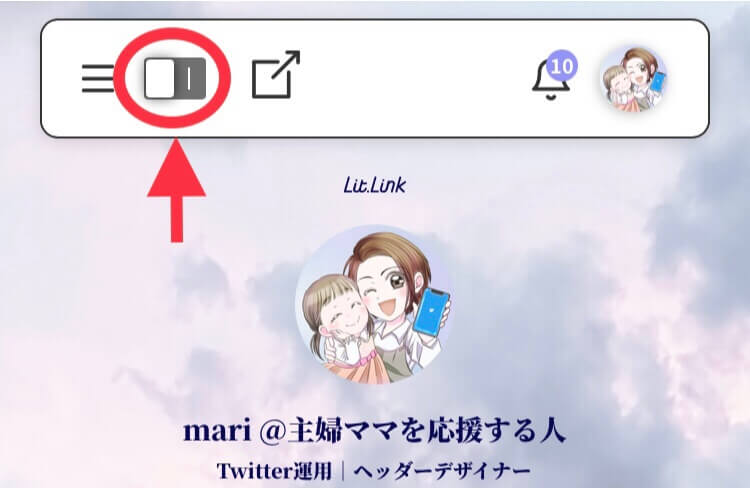
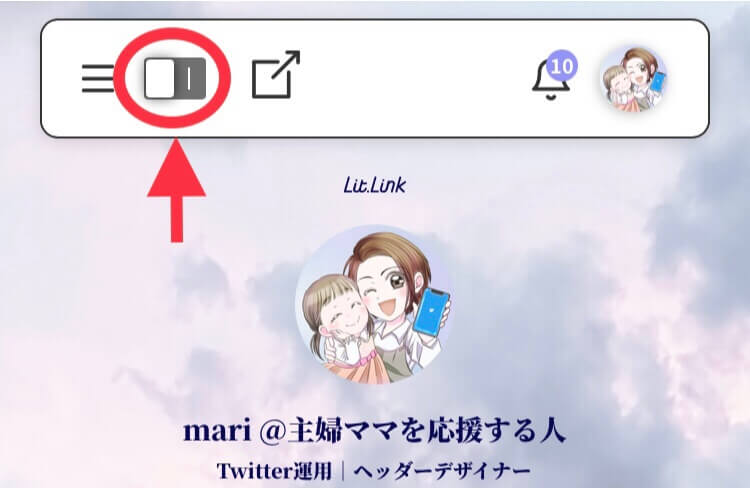
編集画面でアイコン画像や背景、プロフィールなどを設定・変更できます。
・各種リンクを設定
「+追加する」をクリック
→好きなリンクタイプを選択
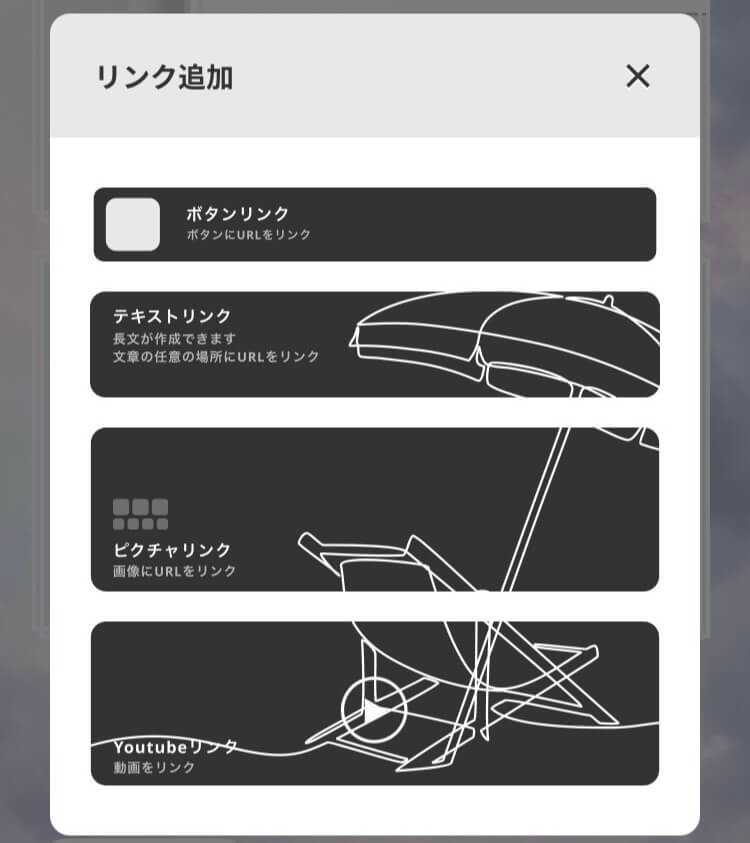
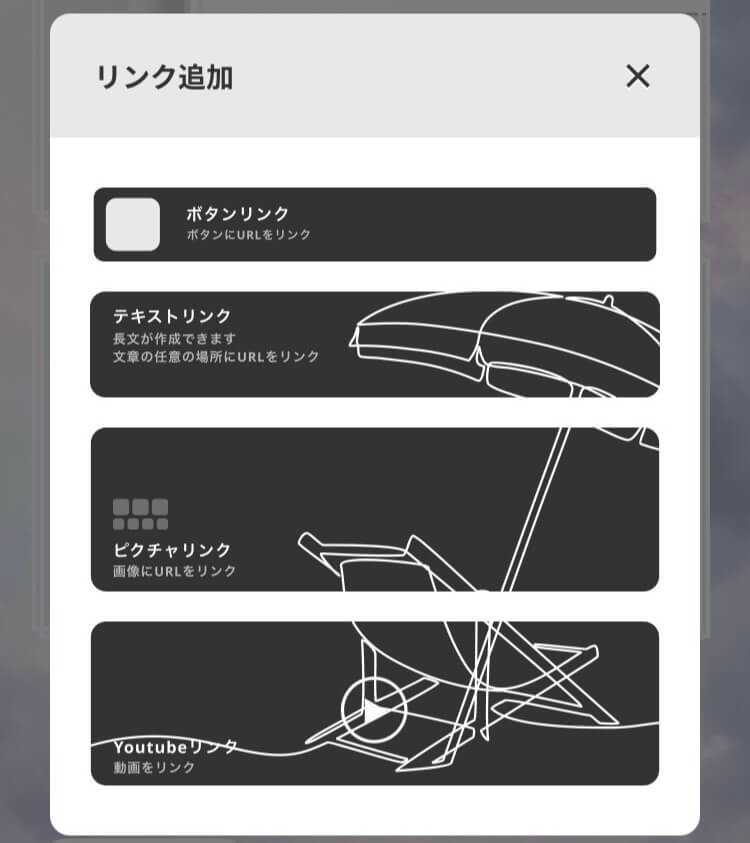
試しにボタンリンクでブログを設置していきます。
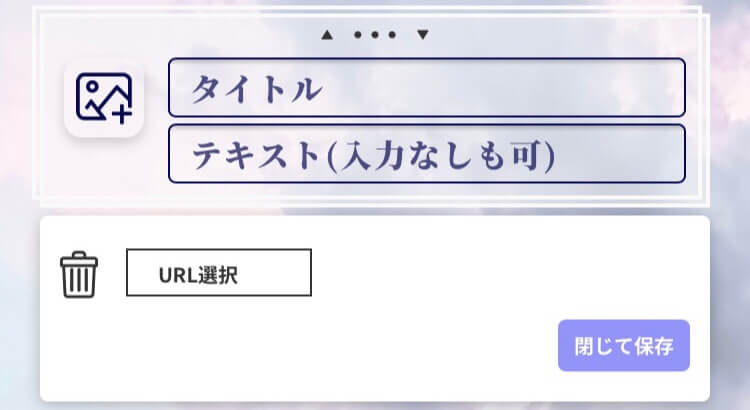
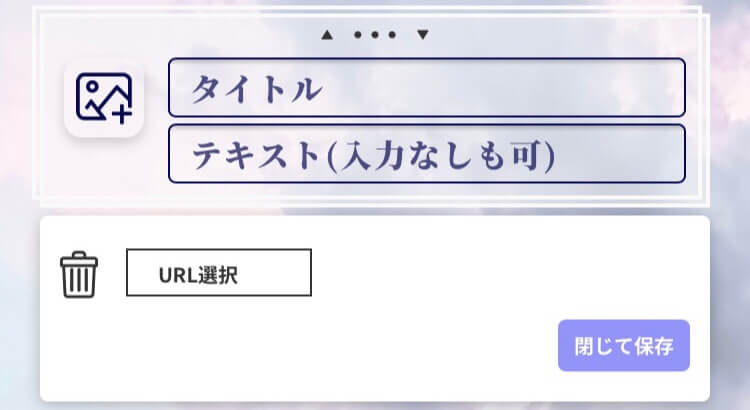
・好きなボタンを選択
・ブログタイトルを記入
・ブログ紹介文を記入(無くてもOK)
・URLを選択
→「その他のURL」を選択
→URLを記入
「閉じて保存」で完成です。


…マークを押しながら動かすと、順番の入れ替えができます。
ここまでは基本操作をご紹介しましたが、
オシャレにしたい!可愛く作りたい!
という人はこちらの記事で詳しい作り方もご紹介しています。合わせてご参考下さい。


lit.link(リットリンク)の使い方まとめ
lit.linkはもちろんブロガーだけじゃなく、
各種SNSを使って活動している人や、リンクをまとめて送りたいときにもオススメ!
自分の自己紹介リンクとしても使えるので、まだ作っていない人は今すぐ1分で簡単登録してみて下さい。










コメント